在win7系统中截图的办法有许多,但是每次都要用鼠标才能截图比较不方便,其实我们可以用截图快捷键截图,那么截图快捷键在哪里?今天小编测试后,发现截图工具设置快捷键的办法,下面小编笔记本之家小编教我们在win7系统中怎么使用截图快捷键截图。
推荐:win7 64位系统下载
设置办法:
1、打开开始菜单——所有程序——附件;
2、在下面找到“截图工具”,点击鼠标右键,选中“发送到”—“桌面快捷方式”;
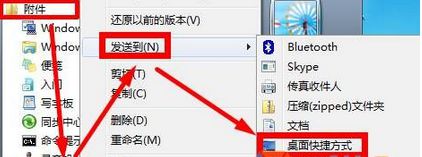
3、在桌面上“截图工具”上点击右键,选中“属性”;
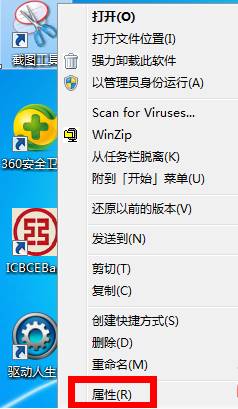
4、切换到“快捷方式”选卡,打开“快捷方式”一栏,会出现如图所示的画面:“Ctrl+Alt+”,你可以在后面加上任意字母键或数字键,例如:"Ctrl+Alt+A" ,打开确定;
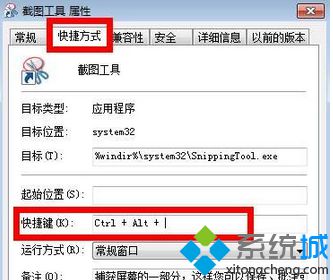
5、详解下来,咱们在任意位置按下之前设置的组合键,就可以进行截图了。

以上教程内容告诉我们怎么在win7系统使用截图快捷键截图,是不是方便许多了,有需要的网友赶快参考本教程内容处理吧。
 番茄花园Ghost Win10 32位 体验装机版 2021.082021-07-17
番茄花园Ghost Win10 32位 体验装机版 2021.082021-07-17
 萝卜家园Win7 内部装机版32位 2020.092020-08-16
萝卜家园Win7 内部装机版32位 2020.092020-08-16
 电脑公司 Ghost Win7 64位 装机版 v2019.092019-08-19
电脑公司 Ghost Win7 64位 装机版 v2019.092019-08-19
 雨林木风 Ghost Win7 64位纯净版 v2019.052019-05-04
雨林木风 Ghost Win7 64位纯净版 v2019.052019-05-04
 系统之家WinXP 优化装机版 2020.062020-06-02
系统之家WinXP 优化装机版 2020.062020-06-02
 深度技术最新64位win7快速极简版v2022.042022-03-12
深度技术最新64位win7快速极简版v2022.042022-03-12
 番茄花园Win7 正式装机版64位 2019.122019-11-19
番茄花园Win7 正式装机版64位 2019.122019-11-19
 系统之家Windows10 32位 精简装机版 2021.012020-12-15
系统之家Windows10 32位 精简装机版 2021.012020-12-15
栏目推荐: 专注于装机助手 旗舰版win10系统下载 小白菜装机助手 大白菜一键重装系统 通用win7系统下载 云骑士装机助手 小白系统 小猪系统
专题推荐: 大白菜一键重装系统 小强装机助理 系统城装机大师 小马官网 企业版一键重装系统 青苹果win10系统下载
本站资源均收集于互联网,如果有侵犯您权利的资源,请来信告知,我们将及时撒销相应资源!
Copyright @ 2022 pc系统下载版权所有 闽ICP备15013096号-1